Rédaction le 10/12/2018
Mise à jour le 15/01/2019
Logiciel méconnu, gratuit, français et tellement pratique à utiliser …
Je me dois de vous le présenter, pourquoi ?
- car il est gratuit ;
- il est français ;
- son auteur a fait un travail remarquable de facilité de prise en main ;
- il tourne sous Android (il existe un home remote pour iOS si j’ai bien compris).
Et cela permet quoi ? Avoir des interrupteurs, des informations, des webcams, des caméras, de l’interaction vocale …
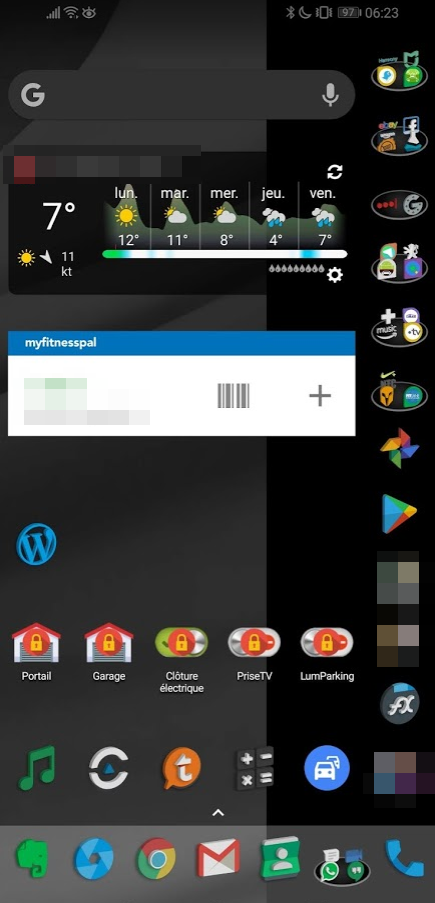
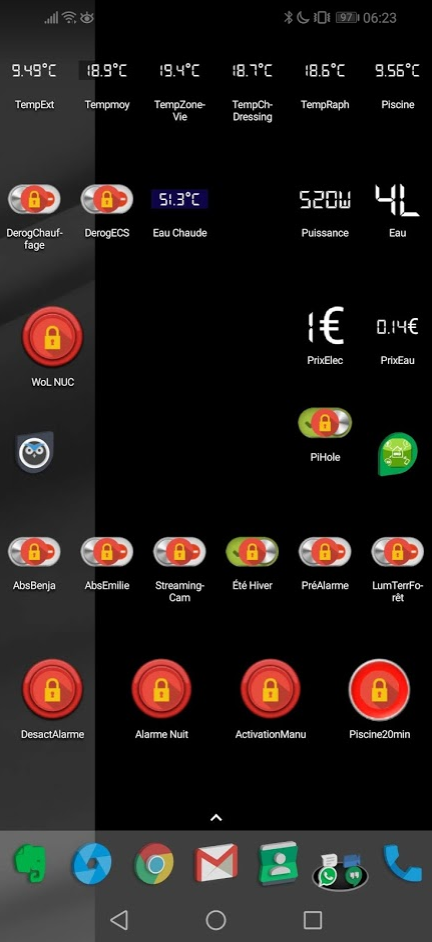
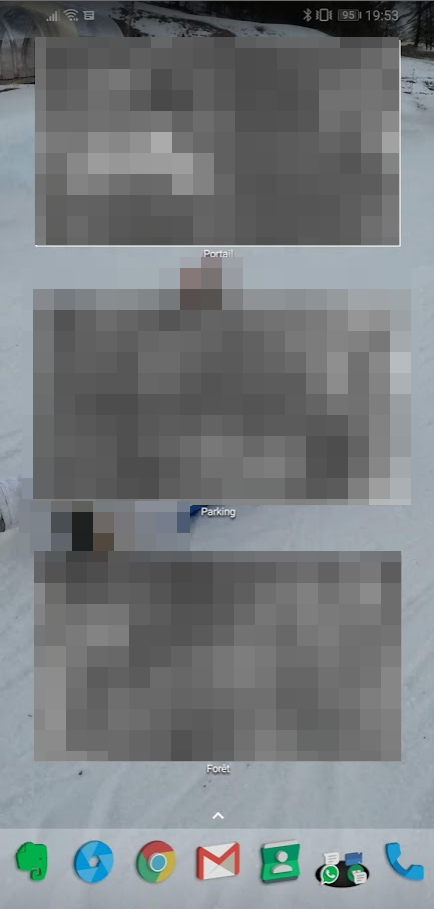
Pré-requis :
- l’API de Jeedom de votre installation (relire l’article Jeedom) ;
- Domowidget installé sur votre téléphone ou tablette Android ;
- les ID des éléments que vous souhaitez afficher sur votre device Android – c’est quoi l’ID (voir plus bas).
- l’accès au plugin Camera pour récupérer l’adresse du flux à afficher si vous souhaitez afficher des caméras.
Avant tout le site de l’auteur que je ne peux que recommander :
Pour toute aide ou configuration
Installez Domowidget depuis votre Playstore Android que ce soit sur votre tablette Android ou votre téléphone :
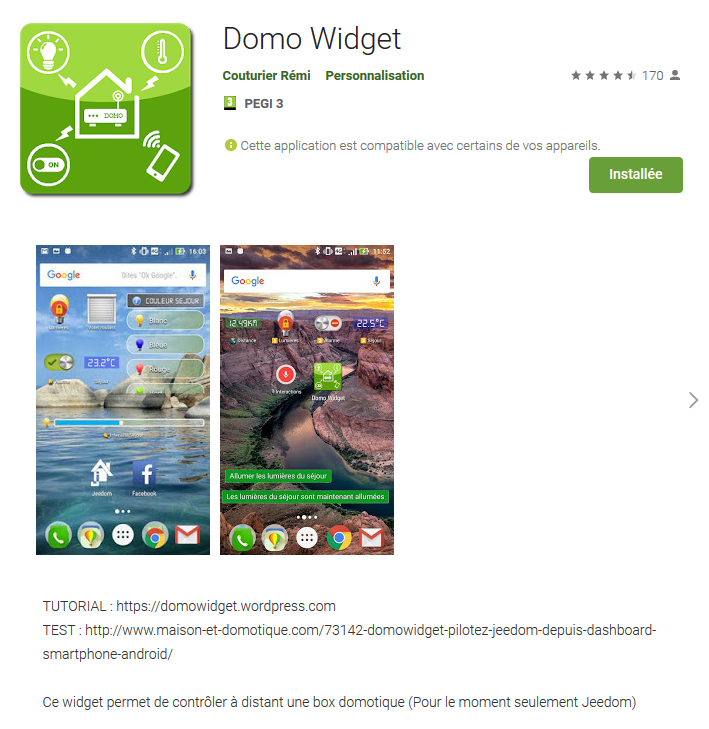
Lancez l’application sur votre téléphone ou votre tablette. Ajoutez votre box Domotique Jeedom en cliquant sur le bouton + et enregistrez (la disquette) après avoir rentré les éléments suivants :
- le nom de votre box domotique ;
- l’adresse IP locale – 192.168.X.X ;
- l’adresse distante – https://sousdomaine.domaine.ovh (cliquez sur le lien pour relire l’article sur les sous-domaines / domaines) ;
- l’API de votre installation Jeedom disponible dans l’Onglet API de la configuration (relire l’article Jeedom) ;
- vous pouvez récupérer tous les ID de votre objet – interrupteurs, informations, commandes, sliders, etc.
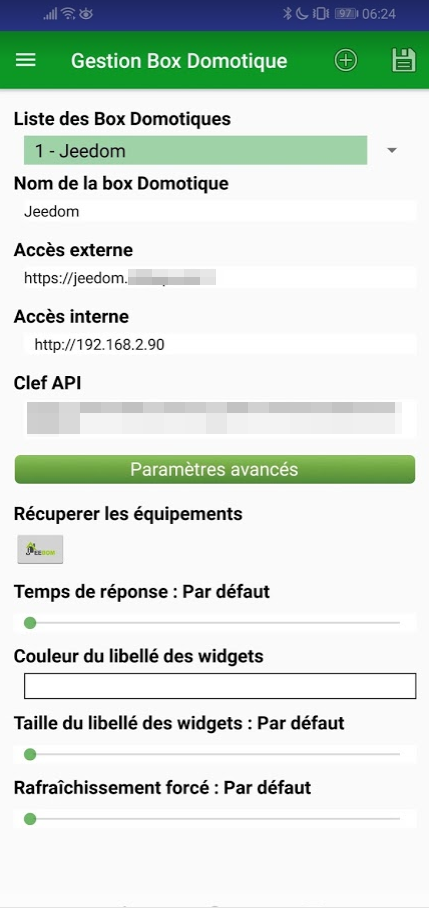
Bon et ensuite depuis votre bureau Android, ajoutez un widget (on reste appuyer sur son écran, ajout widget, on choisit un élément Domowidget) :
- par exemple, un état de portail – il s’agit donc d’une information. Je peux soit récupérer l’ID depuis Domowidget soit les rentrer à la main.
- je vais sur Jeedom, je récupère l’ID de l’information que je veux afficher – 8489 :

- de même je veux pouvoir le piloter – il s’agit donc d’une commande – action. Je peux soit récupérer l’ID depuis Domowidget soit les rentrer à la main.
- je vais sur Jeedom, je récupère l’ID des actions pour ouvrir/fermer mon portail – il s’agit de la même commande qui lance l’ouverture/fermeture du portail par mon Doorbird – 6528 :

Ce qui donne cela :
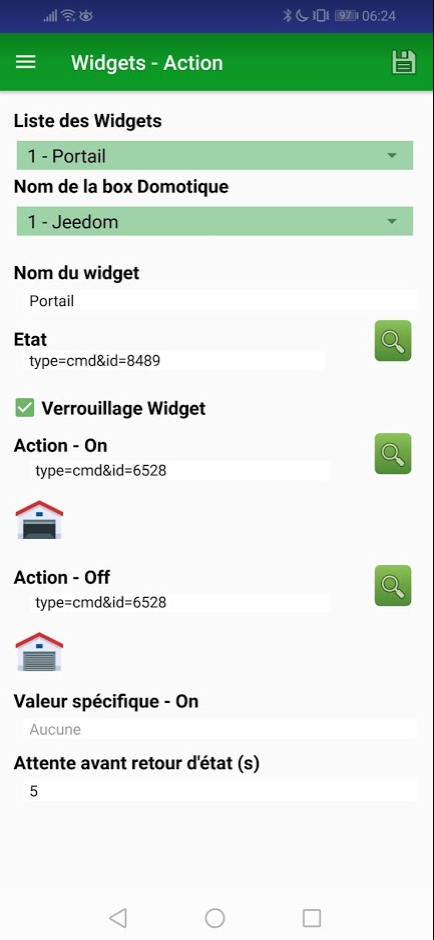
Le Verrouillage Widget permet d’éviter un appui accidentel sur le bouton – c’est le cadenas que vous voyez sur les copies d’écran. Il faut alors appuyer une première fois pour déverrouiller le widget puis appuyer une nouvelle fois pour lancer l’action. L’état courant est celui de l’information remontée par Jeedom.
De même, on peut ajouter une température, une consommation, un état binaire (pas très joli cependant 0 ou 1), un simple bouton d’action, des interactions, du GPS (geofence).
Personnellement, je remonte :
- les températures par zone ;
- la consommation d’eau et électricité – valeur et prix ;
- quelques actions clés : alarme, piscine, portail, garage, prises pilotées ;
- quelques boutons de fonctions : pihole (filtrage publicité) ; allumage WakeOnLan du NUC etc.
Vous pouvez aussi utiliser des interactions dans Jeedom avec un passage par les serveurs Google – chose que je ne fais pas.
De même, le geofence – position de votre téléphone remontée dans Jeedom n’est pas assez réactive – je publierai bientôt un article pour présenter mon approche.
Quelques copies d’écran de configuration :
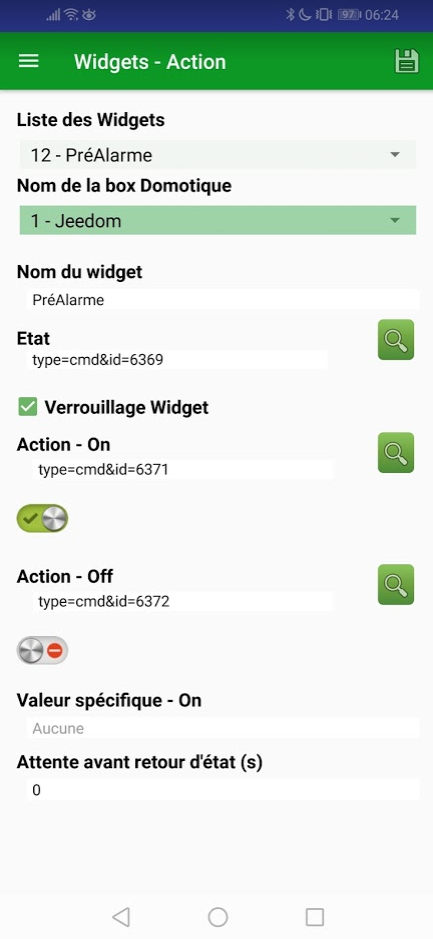
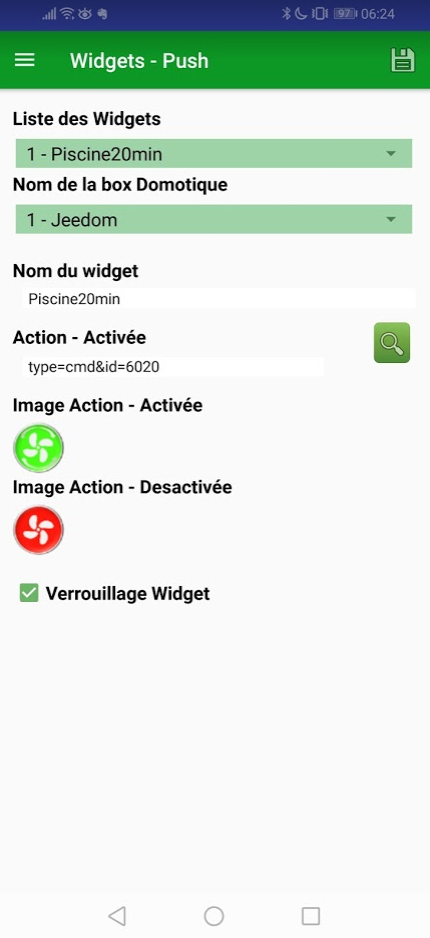
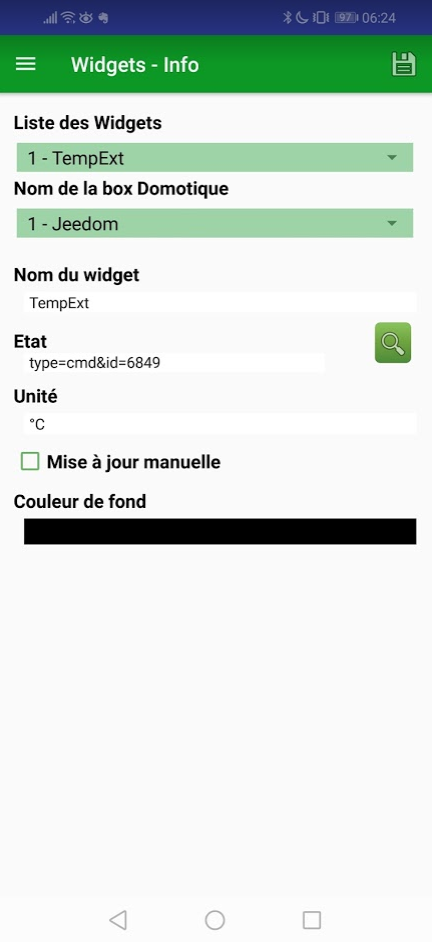
Dernier point, mise à jour depuis la première rédaction de cet article. Je n’avais pas réussi à intégrer le flux des caméras. Même si motioneye (relire l’article) est plus pratique à utiliser le fait de voir les caméras tout de suite sur le bureau Android est pratique.
Pour cela, ouvrez votre Jeedom après avoir intégré vos flux de Camera par le plugin du même nom. J’ai finalement utilisé cette technique pour récupérer le lien du flux :
- allez dans le dashboard Jeedom sur vos flux caméras,
- cliquez droit sur l’image caméra temps réel,
- faites “copier l’adresse de l’image”.
Vous obtiendrez un lien au format :
- http://
- votre ip de jeedom/
- plugins/camera/core/php/snapshot.php?id=XXX où l’ID est celui de la caméra ;
- &apikey=XXXXX où l’apikey est celle du plugin caméra ;
- thumbnail=1 pour avoir une miniature au lieu du flux FullHD ;
- width=XXX largeur à avoir pour le flux (ne mettez pas trop gros !).
Dans mon cas – par exemple :
http://jeedom.home/plugins/camera/core/php/snapshot.php?id=X&apikey=Y&t=Z&thumbnail=1&width=584Vous copiez-collez ce lien dans le widget Android Webcam que vous allez mettre mais à partir du /plugins… ici :
/plugins/camera/core/php/snapshot.php?id=X&apikey=Y&t=Z&thumbnail=1&width=584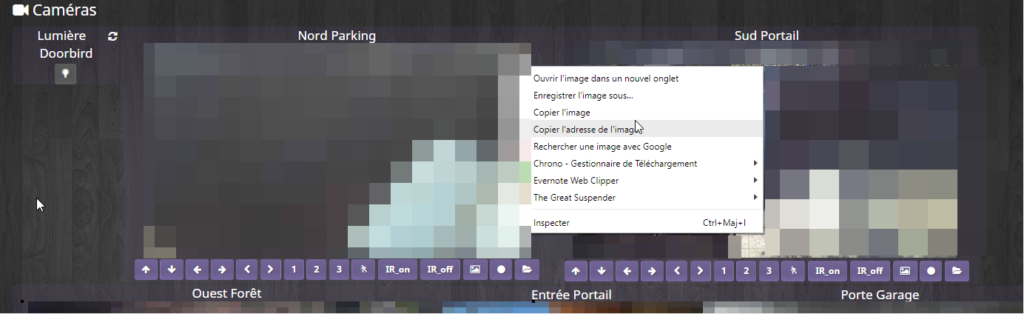
Qui donnera dans Domowidget :
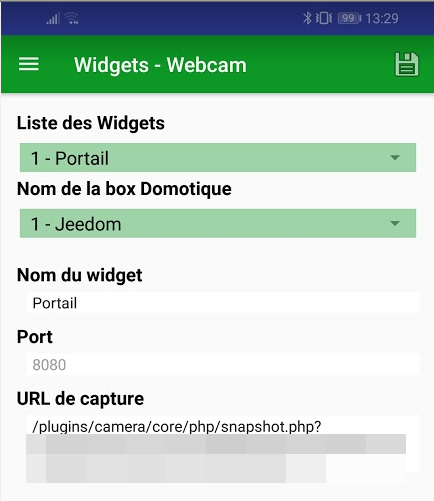
Et ainsi sur votre bureau Android…
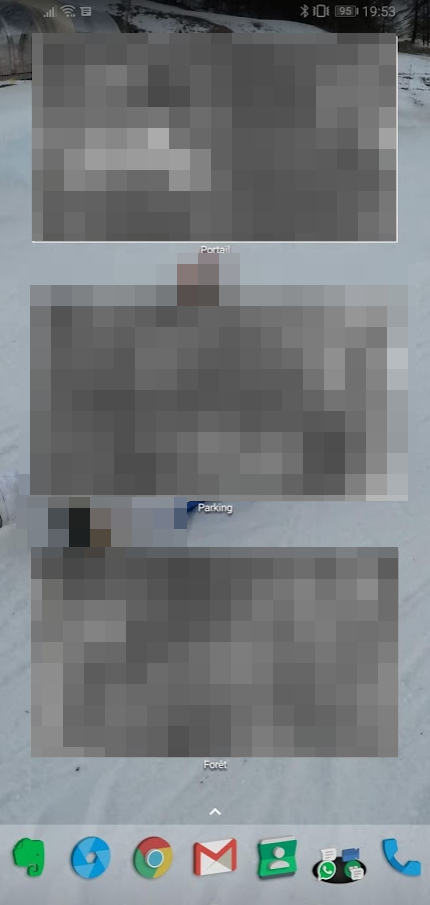
De même, vous avez accès à d’autres fonctions très utiles, mais j’ai fait le choix de ne pas les utiliser. Pourquoi ? Car pour moi, Domowidget doit représenter des actions simples pour madame ou moi-même :
- piloter des éclairages, des fonctions simples du quotidien ;
- avoir accès à des informations : prix, consommation, température ;
- piloter une alarme au besoin (rare mais pratique) ;
- voir des caméras.
- pas de vocal par les serveurs Google ou de GPS etc.
Astuce : pensez à sauvegarder votre configuration/fichier de widgets sur votre NAS ou ailleurs – dans le menu Domowidget / Exporter. Très pratique pour remettre votre configuration sur un autre téléphone en quelques clics !
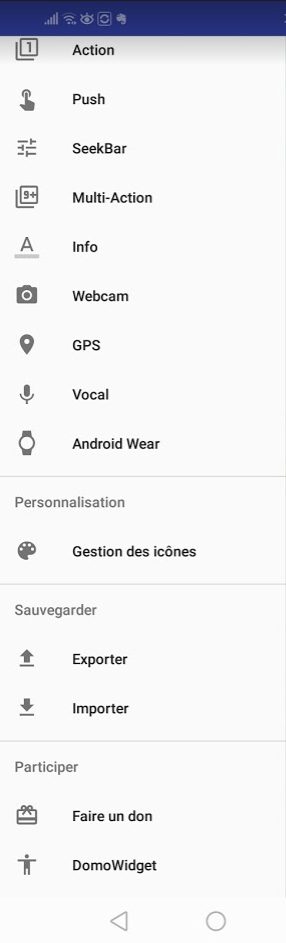
Cet article vous permet de mettre en place une remontée d’informations ou un pilotage de votre installation domotique depuis votre téléphone ou tablette Android. L’intérêt est de faire des choses simples rapidement. Mais cela démontre aussi des limites, l’esthétisme de la solution. Mais qu’est ce que Domowidget permet de faire les choses simplement et rapidement !
La conclusion de cet article !
Si vous avez aimé cet article, faites le savoir, partagez-le ! Et n’hésitez pas à me supporter 🙂
Merci à vous !
Bonjour,
Il existe une version Iphone ?
Meme si elle payante !!
merci
Bonjour,
Comme je l’ai écrit, non. Par contre Jeedom en application sur itunes existe.
Comment gère tu le geofence ?
Je le gère par Macrodroid beaucoup plus souple… et surtout pas par toutes ces applications.
Bonjour Benjamin,
Est-ce que tu prévois un post sur l’utilisation de Macrodroid, Geofence, Gestion de présence, etc ?
Avec ces histoires d’API Google payantes, j’ai du mal à y voir clair. Et comme tes conseils sont toujours pleins de bon sens…
fx
Oui c’est une bonne idée. J’attends de voir si ce que j’ai mis en place est OK.
Bonjour,
Avec domowidget, j’ai mis sur mon bureau la t° consigne de ma vanne thermostatique , j’ai essayé de contrôler la vanne avec seekbar mais sans grande satisfaction,
Y a t il une autre possibilité de modifier la température de la dite vanne ?
D’avance merci
Vous devez avoir un problème car j’utilise seekbar sans souci pour piloter le volume de mes 2 zones d’ampli audio.
Vérifiez que vous avez bien le bon type numérique et faites des tests simples en passant une valeur à une commande sans piloter quoi que ce soit…
A défaut, passez par une interaction.
Bonjour comment utiliser un widget multi action avec le plugin alarme car on ne trouve pas les id ?
Super boulot merci cordialement
Bonjour,
Je ne suis pas sûr de comprendre. Les ID sont ceux de Jeedom, il suffit de les renseigner en allant chercher les ID soit par domowidget (récupérer les ID d’équipement) soit par Jeedom et le plugin virtuel